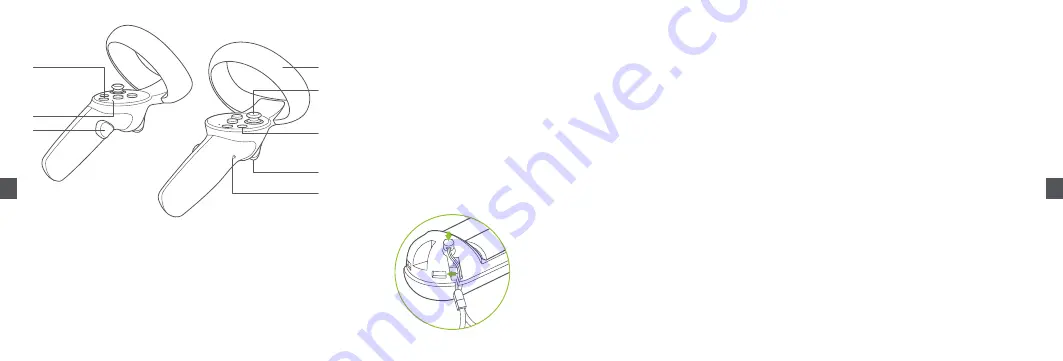
65
66
IT
IT
Legenda indicatore di stato del controller
Assente:
controller connesso o spento
Blu:
aggiornamento firmware in corso
Blu lampeggiante:
ricerca connessione in corso
Rosso e blu lampeggianti in maniera alternata:
associazione in corso
*Nota: inserire il laccetto del controller facendo riferimento all'immagine qui sopra.
Sinistra
Destra
①
⑤
⑥
②
③
④
⑦
⑧
Accensione: premere brevemente
Spegnimento: tenere premuto per sei secondi
Tornare alla schermata principale: premere
brevemente
Centratura dello schermo: premere per un
secondo
Pulsante HOME
①
Cliccabile
Levetta
⑤
Torna alla schermata precedente. Può essere
impostato per altre funzioni in applicazioni
specifiche.
Pulsante APP / INDIETRO
⑥
Indicatore di stato
②
Afferra
Pulsante di PRESA
③
Non ostruire durante l'utilizzo.
Anello di tracciamento
④
Conferma
Pulsante GRILLETTO
⑦
Coperchio batteria
⑧
Cambiare il puntatore del controller principale
Nella schermata iniziale, premere brevemente il GRILLETTO del controller corrispondente per cambiare il puntatore del controller principale.
Centratura dello schermo
Indossare il visore VR, guardare dritto in avanti e tenere premuto il pulsante HOME del controller o del visore VR per più di un secondo per
ricentrare lo schermo.
Scollegare il controller
Tenere premuto il pulsante HOME finché l'indicatore di stato non diventa rosso e il controller vibra.
Il controller si spegnerà.
Il controller si spegnerà automaticamente per risparmiare energia nelle seguenti situazioni:
-Quando il visore VR è in standby profondo (visore VR non indossato per un certo periodo di tempo);
-Quando il controller non è associato nell'interfaccia di gestione del controller del visore VR;
-Quando il visore VR è spento.
Aggiungere un nuovo controller
Se è necessario aggiungere un nuovo controller (il visore può collegarsi a un solo controller sinistro e a un solo controller destro) o riconnetterlo
dopo averlo scollegato, visitare "Impostazioni" ► "Controller" e fare clic su "Aggiungi controller".
Tenere premuti contemporaneamente i pulsanti HOME e GRILLETTO del controller fino a quando la luce rossa e quella blu del controller non
lampeggeranno in maniera alternata, quindi seguire le istruzioni sullo schermo del visore VR.
Modalità di controllo con la testa
Se il controller non è collegato, è possibile interagire con la schermata principale spostando la testa per dirigere il mirino sulla selezione desiderata
e facendo clic sui pulsanti HOME, CONFERMA e INDIETRO sul visore VR.
Standby / Riattivazione
Opzione 1
(sensore di prossimità): Rimuovere il visore VR per farlo andare automaticamente in standby. Indossare il visore VR per riattivarlo
automaticamente.
Opzione 2
(pulsante POWER): Premere il pulsante POWER per fare andare in standby o riattivare il visore VR manualmente.
Ripristino hardware
Ripristino del visore VR
Se l'immagine nel visore VR è bloccata o il visore VR non risponde dopo aver premuto brevemente il pulsante HOME o il pulsante POWER, è
possibile premere il pulsante POWER del visore VR per più di 10 secondi per riavviarlo.
Ripristino del controller
Se il controller virtuale nel visore VR è bloccato o il pulsante HOME e i pulsanti del controller non rispondono, è possibile rimuovere le batterie e
inserirle nuovamente per riavviarlo.
Istruzioni per l'uso
Содержание Neo3 Link
Страница 37: ...71 72 CN CN VR 2 AA 4 DP 2 USB C 2 0 MiniDP DP 2 2 12 12 30 T V Rheinland VR 1 2 2 2 3 2m 2m...
Страница 38: ...73 74 CN CN 1 5V AA HOME 2...
Страница 39: ...75 76 CN CN 58mm 63 5mm 69mm 63 5mm 58mm 69mm 58 63 5 69 mm...
Страница 40: ...77 78 CN CN Pico Neo3 Link HOME APP USB C 3 0 2 5 10 USB C DP PC VR DP PC DP 98 20 98 20...
Страница 41: ...79 80 CN CN 0 5 6 1 HOME APP HOME 1 HOME HOME HOME 10 HOME...
Страница 42: ...81 82 CN CN 160mm...
Страница 43: ...83 84 CN CN Pico VR PicoVR Pico VR Pico VR Pico VR VR...
Страница 44: ...85 86 JP JP VR 2 1 5V 4 2 AC USB C 2 0 MiniDP VR 2m 2m 12 13 VR VR 30 IPD 3 6DoF 6 VR VR 1 2m 2m 2 3 VR 2m 2m...
Страница 45: ...87 88 JP JP 1 5V 3 VR 2 1 2...
Страница 46: ...89 90 JP JP VR VR VR IPD IPD 58mm 63 5mm 69mm 3 58 63 5 69 mm...
Страница 47: ...91 92 JP JP Pico Neo3 Link 1 USB C 2 5 10 USB C PC PC VR DP 20 21 98 20 98 20 VR...
Страница 48: ...93 94 JP JP 6 1 VR VR 1 VR VR VR VR VR VR 1 VR VR 1 VR VR 2 VR VR VR VR VR 10 VR VR 3D...
Страница 49: ...95 96 JP JP VR VR 160mm...
Страница 50: ...97 98 JP JP Pico VR Google Play App Store Pico VR Android iOS...
Страница 52: ...101 102 KR KR 1 5V VR 1 2...
Страница 53: ...103 104 KR KR VR A VR VR IPD IPD 58mm 63 5mm 69mm IPD 58 63 5 69 mm...
Страница 54: ...105 106 KR KR Pico Neo3 Link 1 USB C 2 5 10 USB C DisplayPort PC VR DP PC DisplayPort 20 98 20 98 20 VR...
Страница 56: ...109 110 KR KR VR 160mm VR...
Страница 57: ...111 112 KR KR Pico VR Google Play App Store Pico VR Android iOS...






























